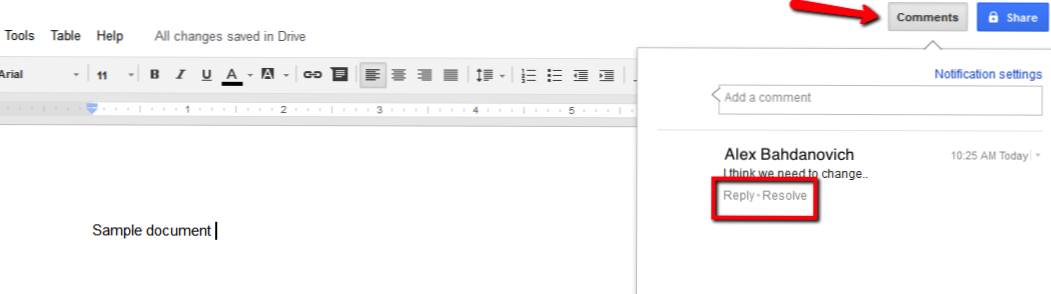
La possibilità di condividere file è diventata cruciale per le nostre attività quotidiane. Il servizio Google Documenti fornisce metodi per condividere (e limitare) i documenti creati all'interno del loro servizio.
1. Apri il sito web di Google Documenti utilizzando il tuo normale accesso utente Google quando viene visualizzata la pagina.

2.Per creare il primo documento, fare clic su Crearee selezionare il tipo di documento che si desidera creare: documento, presentazione, foglio di calcolo, modulo o disegno.
3. La creazione del documento è molto semplice poiché contiene tutte le barre degli strumenti che si troveranno su qualsiasi programma Microsoft come font, allineamento, strumenti, ecc. Anche la denominazione e l'organizzazione dei file sono simili allo stile di Microsoft.
4. Per condividere un documento, fare clic su Condividere pulsante nell'angolo in alto a destra della finestra.
5. Quando il Impostazioni di condivisione appare la casella, è possibile inserire gli indirizzi e-mail delle persone con cui si desidera condividere il documento. Puoi condividere con qualsiasi indirizzo email inclusi gli indirizzi non connessi a Gmail. Ti verrà chiesto di selezionare le restrizioni che desideri includere (ad esempio, puoi modificare, Può visualizzare, Può commentare).
6. Le impostazioni di condivisione consentono di selezionare a chi il documento può essere visibile e costituiscono una preziosa precauzione per la privacy. Le opzioni sono private (solo quelle con cui le condividi), chiunque abbia il link (non necessariamente connesso) o pubblico (chiunque su Internet).
7.Se si desidera pubblicare il documento tramite i social media, assicurarsi che le impostazioni siano entrambe Chiunque abbia il link o Pubblico sul web perché l'opzione sui social media funzioni.
8.Google Documenti è anche un modo fantastico per condividere idee per i documenti su cui stai lavorando. Si possono lasciare commenti che saranno visibili agli altri collaboratori del documento quando effettuano l'accesso. L'opzione di rispondere o contrassegnare come risolti è sempre utile per la gestione del team.
9. Non sarai in grado di lavorare su Google Docs solo creando nuovi documenti, ma esiste anche l'opzione di caricare un file esistente o anche un'intera cartella dal tuo computer. Basta fare clic sul pulsante accanto al Creare opzione e selezionare se si desidera caricare file o cartelle. 
10.Se non vuoi il problema di avere i tuoi file separati, puoi semplicemente scaricare Google Drive per il tuo PC. Ciò ti consentirà di sincronizzare i file dal tuo computer all'unità di Google Documenti. Clicca il Scarica Google Drive per PC nella tua home page di Google Documenti e poi Accetta e installa.

